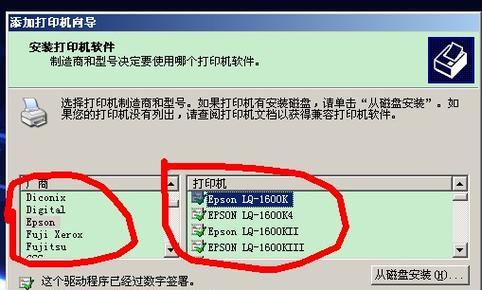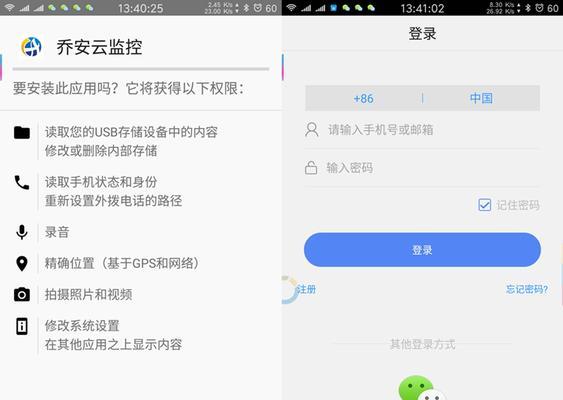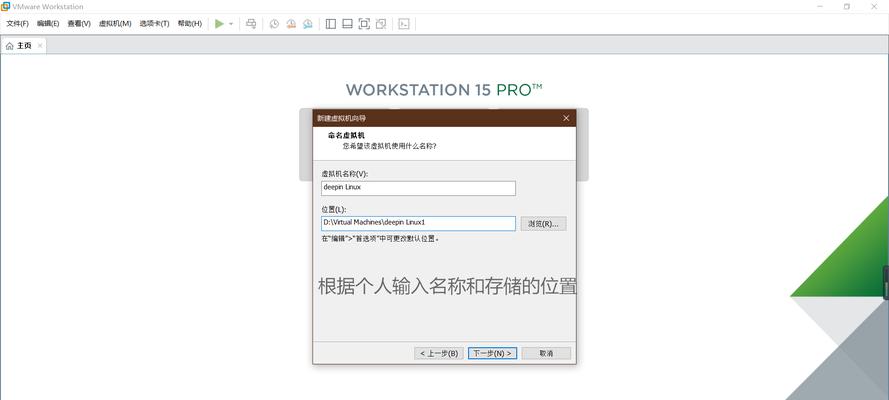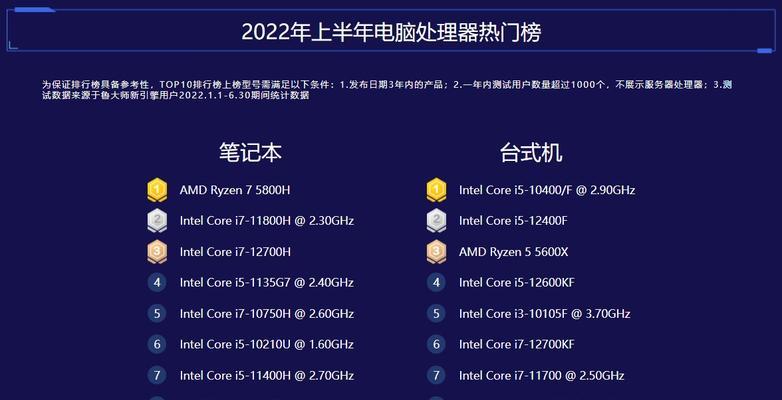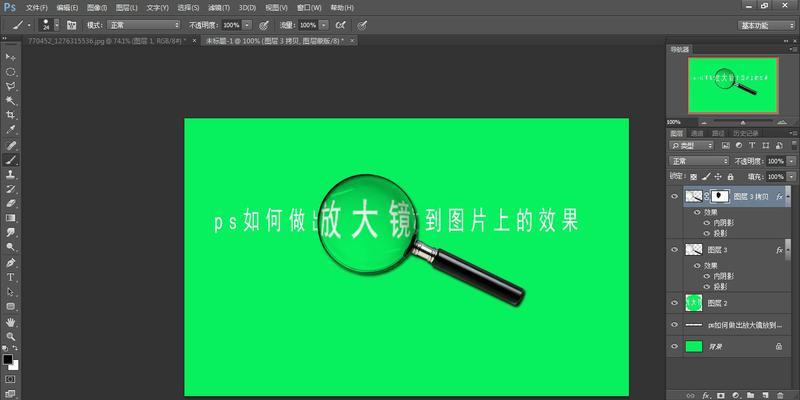如何安装mingw编译器?mingw安装教程详细步骤是什么?
如果你正在寻找一种在Windows系统上编译和运行C或C++项目的解决方案,Mingw(MinimalistGNUforWindows)编译器提供了一个轻量级的开发环境。本文将指导你如何安装Mingw编译器,提供详细步骤确保你能顺利完成安装,并对可能出现的问题给出解决建议。
Mingw编译器概述
Mingw是一个自由软件项目,它提供了GNU编译器(如GCC),以及一系列用于Windows平台的开发工具。Mingw最大的特点是其体积小、安装简便,非常适合初学者和希望在Windows上进行C/C++开发的用户。
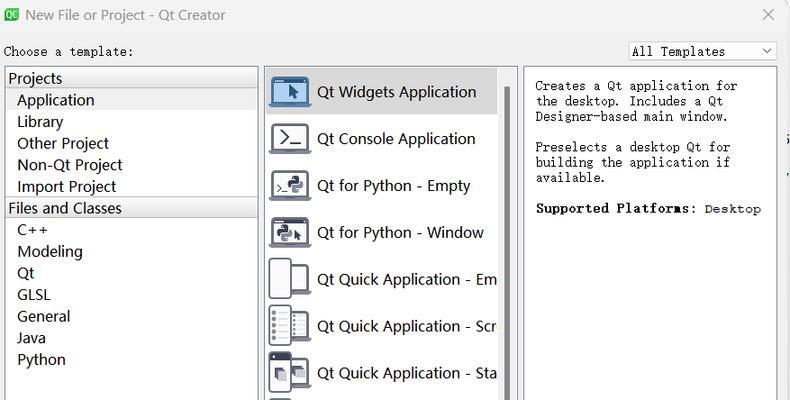
准备工作
在安装Mingw之前,请确保你的Windows系统满足以下基本要求:
1.Windows7或更高版本的操作系统。
2.网络连接:安装过程中需要下载安装包。
3.管理员权限:安装Mingw编译器需要管理员权限。
接下来,让我们开始详细步骤。
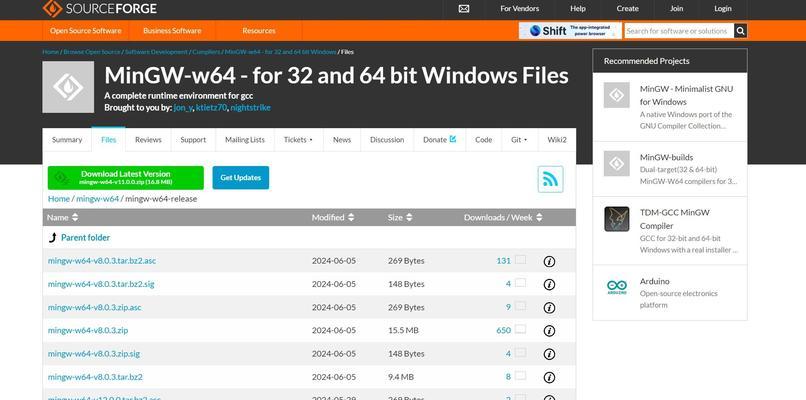
步骤一:下载Mingw安装器
我们需要从Mingw官方网址下载安装器:
1.打开浏览器访问[Mingw下载页面](https://www.mingw-w64.org/downloads/)。
2.点击“IndividualBinaries”部分的“Download”按钮,下载最新版本的mingw-w64-install.exe文件。
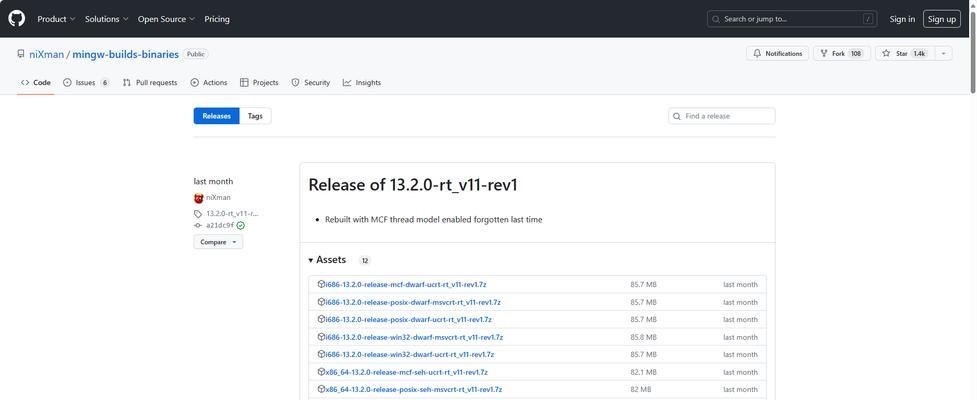
步骤二:运行安装程序
1.找到下载的mingw-w64-install.exe文件,双击运行。
2.在安装向导中,选择安装类型为“PersonalBuild”,点击“Next”进行下一步。
3.在“Architecture”选择部分,根据你的需要选择“i686”或“x86_64”(32位或64位Windows系统)。
4.接下来选择安装的组件,默认选择即可。勾选“mingw32-base”、“msys-base”等基础包,并点击“Next”。
5.在“InstallationFolder”界面,选择安装路径。一般不建议更改安装路径,除非你有特殊需求。
6.点击“Install”开始安装过程,并等待安装完成。
步骤三:配置环境变量
安装完成后,需要将Mingw的路径添加到系统的环境变量中:
1.右键点击“此电脑”或“我的电脑”,选择“属性”。
2.点击“高级系统设置”,然后打开“环境变量”。
3.在“系统变量”中找到“Path”变量,选择它,然后点击“编辑”。
4.点击“新建”,输入Mingw安装目录下的bin目录路径,例如“C:\mingw-w64\i686-8.1.0-posix-dwarf-rt_v6-rev0\mingw32\bin”。
5.确认无误后,依次点击“确定”关闭所有环境变量窗口。
步骤四:验证安装
现在,我们来验证Mingw是否安装成功:
1.打开“命令提示符”(cmd)或“PowerShell”。
2.输入`gcc--version`并按回车键。
3.如果安装成功,你将看到GCC编译器的版本信息。
常见问题与解决方法
安装过程中遇到错误怎么办?
错误提示:请确保你的网络连接稳定,并尝试重试下载安装包。
如果错误依然存在,可能需要更换镜像站点重新下载。
在哪运行Mingw编译命令?
安装完成后,可以在命令提示符(cmd)中输入Mingw的编译命令。如果你添加了环境变量,那么在任何目录下都可以运行Mingw。
如何使用Mingw编译器?
通过命令行输入类似:`gccfile.cooutput`的命令来编译C程序。
安装Mingw编译器是进行C/C++开发的一个重要步骤,通过本文的详细指导,即使是初学者也能顺利完成安装。记住,正确配置环境变量对于确保编译器正常工作至关重要。针对安装过程中可能出现的问题,我们也提供了解决方案。现在,你应该可以开始享受在Windows平台上使用Mingw进行编程的乐趣了。
版权声明:本文内容由互联网用户自发贡献,该文观点仅代表作者本人。本站仅提供信息存储空间服务,不拥有所有权,不承担相关法律责任。如发现本站有涉嫌抄袭侵权/违法违规的内容, 请发送邮件至 3561739510@qq.com 举报,一经查实,本站将立刻删除。
- 站长推荐
- 热门tag
- 标签列表
- 友情链接